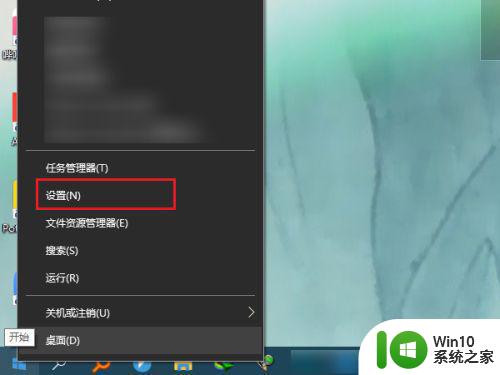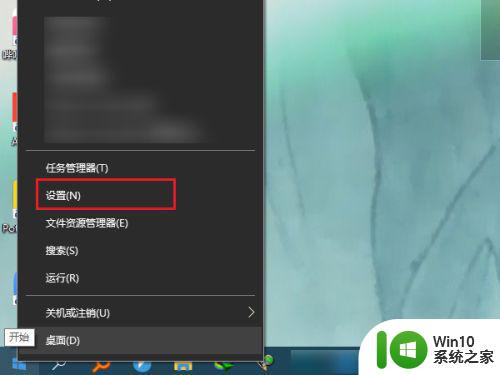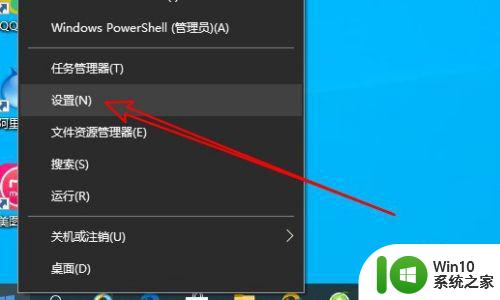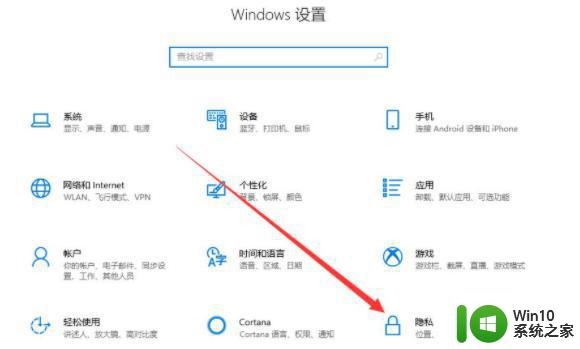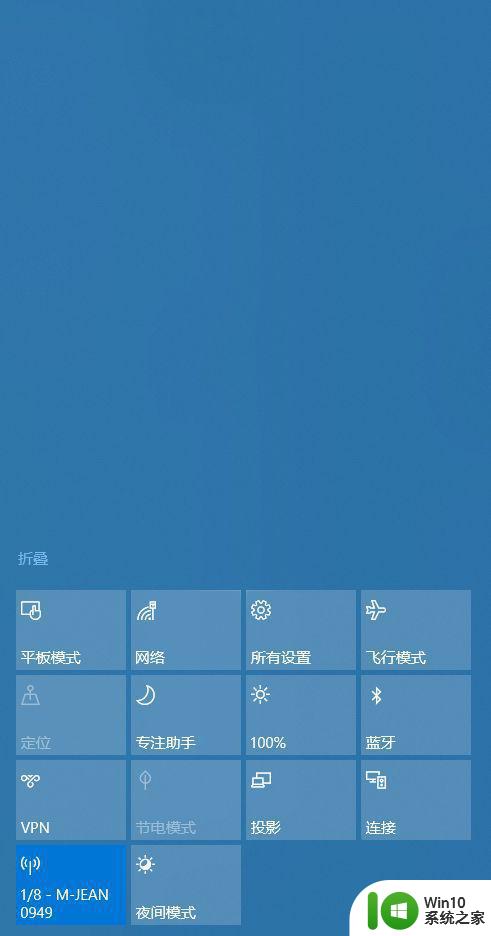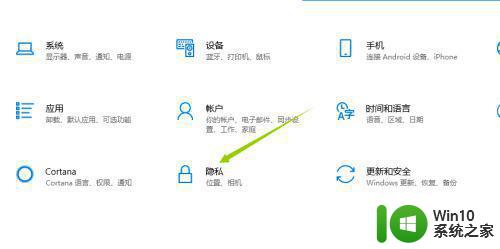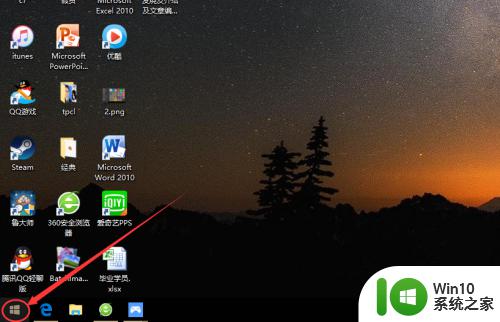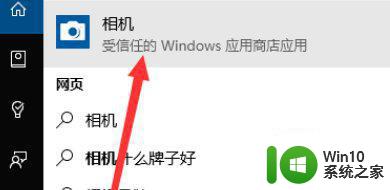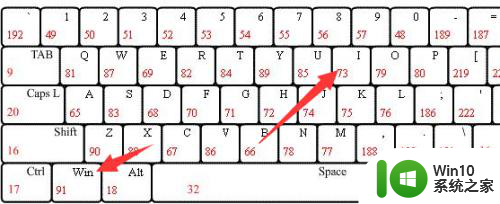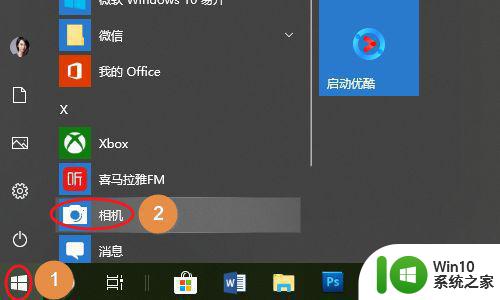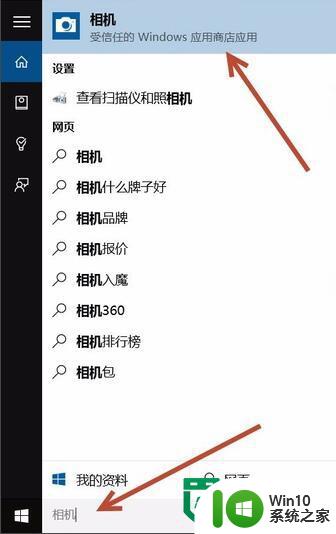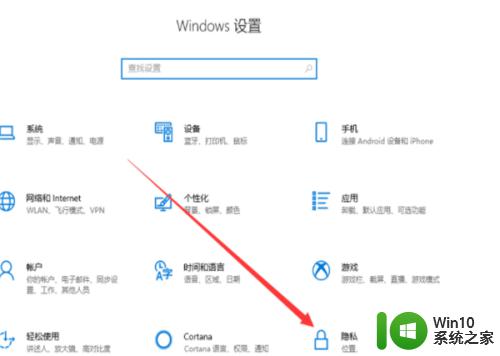w10电脑测试摄像头的方法 w10电脑摄像头测试步骤
更新时间:2024-03-04 15:52:35作者:xiaoliu
在使用Windows 10电脑时,测试摄像头是非常重要的一步,通过测试摄像头,可以确保摄像头能够正常工作,从而保证视频通话、视频会议等功能的顺利进行。在测试摄像头之前,我们需要按照一定的步骤进行操作,以确保测试的准确性和有效性。接下来我们将介绍如何在Windows 10电脑上测试摄像头的方法和步骤。
w10电脑摄像头测试步骤:
1、点开搜索按钮,输入【相机】,点击打开【相机】;
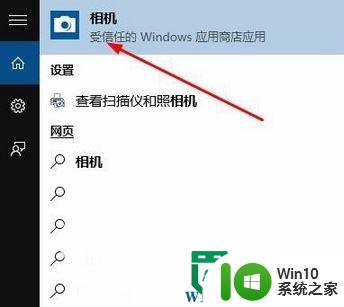
2、打开相机,如果摄像头正常可用则会显示画面,没有画面则说明摄像头没有正常安装。
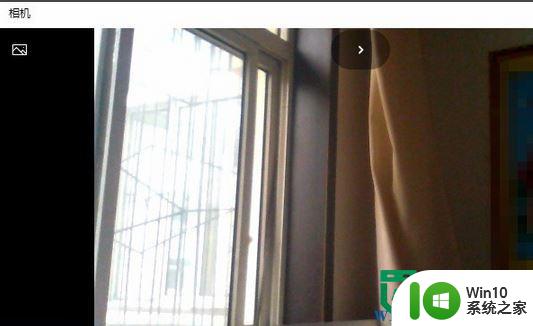
以上就是w10电脑测试摄像头的方法的全部内容,有需要的用户就可以根据小编的步骤进行操作了,希望能够对大家有所帮助。